[Tutorial] So nehmen Sie iMovie-Videos einfach auf - eine vollständige Anleitung
iMovie wurde 1999 von Apple eingeführt und erfreut sich seit Jahrzehnten großer Beliebtheit bei Mac-Benutzern. Es ermöglicht Benutzern, Audio und Videos zusammen mit leistungsstarken Bearbeitungswerkzeugen ohne fortgeschrittene Kenntnisse in der Videobearbeitung aufzunehmen.
Wenn du dich fragst, wie es geht Videos mit iMovie aufnehmen und auf der Suche nach einer leicht verständlichen Bedienungsanleitung sind Sie bei uns richtig. Hier hat unser Redaktionsteam eine detaillierte Anleitung zusammengestellt, die Ihnen zeigt, wie Sie mit iMovie die besten Videos aufnehmen, die Sie sich jemals vorstellen konnten. Lesen Sie einfach die unten aufgeführten Schritte durch und verwenden Sie die von uns vorgeschlagenen Tools, um Ihre Produktivität zu steigern.
Guide-Liste
So nehmen Sie Videos mit iMovie auf dem Mac auf Vor- und Nachteile der Verwendung von iMovie zum Aufzeichnen von Videos Beste iMovie-Alternative zum Aufzeichnen von Videos unter Windows FAQs zur iMovie-VideoaufzeichnungSo nehmen Sie Videos mit iMovie auf dem Mac auf
Schritt 1.Öffnen Sie das iMovie-Programm auf Ihrem Mac. Erstellen Sie ein neues Projekt.
Schritt 2.Navigieren Sie in der Menüleiste oben auf dem Mac-Bildschirm zur Option „Datei > Medien importieren“. Alternativ können Sie auch die Tastenkombination Befehl + I drücken.

Schritt 3.Klicken Sie im Bildschirm „Importieren“ im linken Bereich auf die Schaltfläche „FaceTime HD-Kamera“.

Schritt 4.Klicken Sie auf die Schaltfläche „Aufnehmen“, um ein Video mit iMovie aufzunehmen. Klicken Sie erneut auf die Schaltfläche, um zu stoppen.
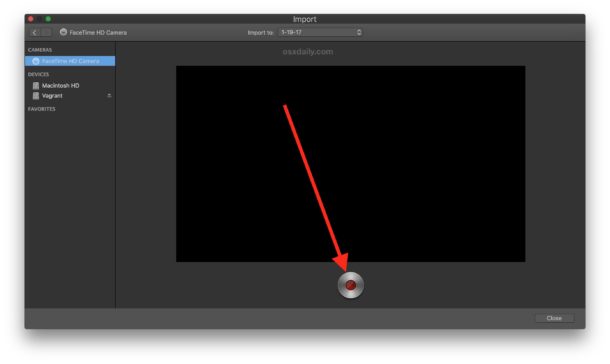
Schritt 5.Bearbeiten Sie Ihr Video mit iMovie. Vergessen Sie nicht, das Filmprojekt zu speichern und iMovie in MP4 exportieren und andere gewünschte Videoformate.
Tipps
iMovie für iPhone verfügt auch über eine Videoaufzeichnungsfunktion. Erstellen Sie einfach ein neues Projekt, nachdem Sie auf die iMovie-App getippt haben, wischen Sie auf dem Hauptbildschirm nach links und tippen Sie auf die Schaltfläche „Kamera“.
Weiterführende Lektüre
Vor- und Nachteile der Verwendung von iMovie zum Aufzeichnen von Videos
Vorteile
1. Leistungsstarke und einfach zu bedienende Videobearbeitungswerkzeuge ohne fortgeschrittene Kenntnisse in der Videobearbeitung.
2. Viele integrierte Spezialeffekte und Videoverbesserungsfunktionen.
3. Beste Farbanpassungsfunktion für nicht professionelle Werkzeuge. Kann konsistente Filmlooks erzeugen.
4. Kompatibel mit Macbook Touch Bar. Die Videobearbeitung mit der neu gestalteten Touch Bar fühlt sich an wie Magie.
Nachteile
1. Sie können keine externen Kameras verwenden, um Videos aufzunehmen. Videoaufnahmen mit iMovie sind nur auf die integrierte Mac-Kamera beschränkt.
2. Es fehlen einige leistungsstarke Videobearbeitungsfunktionen wie Tagging, Multicam oder Motion-Tracking-Funktionen.
3. Begrenzte Exportformate. iMovie unterstützt nur MP4-, MOV- und M4V-Dateien und die Codec-Kodierungen unterstützen nicht jedes Gerät.
4. Funktioniert nur unter Mac OSX.
Weiterführende Lektüre
Beste iMovie-Alternative zum Aufzeichnen von Videos unter Windows
Wenn Sie Schwierigkeiten haben, Videos mit iMovie aufzunehmen und eine adäquate Alternative finden müssen, AnyRec Screen Recorder ist eine der besten Optionen auf dem Markt, die Ihren speziellen Bedarf beruhigen könnte. Es verfügt über 7 unabhängige Modi, um Videos aus einer Vielzahl von Quellen aufzunehmen, mit einer Vielzahl von integrierten Vorlagen, die Sie in Ihr Video einfügen können. Andere bemerkenswerte Funktionen sind:

Nehmen Sie Bildschirmvideo, Systemton, Mikrofon und Webcam-Material auf.
Optimieren Sie den Videocodec, die Bildrate, den Audiocodec und weitere andere Einstellungen.
Fügen Sie Anmerkungen, Formen, Legenden, Pfeile, Linien hinzu und zeichnen Sie sogar in der Datei.
Bearbeiten Sie die Aufnahmen, schneiden Sie die Videos zu und teilen Sie sie auf Social-Media-Sites.
Unterstützt sowohl Windows-PC als auch Mac OSX.
Sicherer Download
Sicherer Download
Schritt 1.Laden Sie die beste alternative iMovie-Software herunter und installieren Sie sie. Öffnen Sie das Programm, indem Sie auf das Symbol doppelklicken.
Schritt 2.Klicken Sie im Hauptbildschirm des Programms auf die Schaltfläche „Webcam“ auf der rechten Seite des Bildschirms, um ein Video aufzunehmen.

Schritt 3.Aktivieren Sie die Option „Webcam“, wie der Screenshot unten zeigt. Sie werden aufgefordert, der Software die Erlaubnis zu erteilen, auf Ihre Kamera zuzugreifen. Klicken Sie auf die Schaltfläche „Bestätigen“, um fortzufahren. Wenn Sie lieber eine externe Kamera verwenden möchten, klicken Sie auf das Dropdown-Feld unter der Schaltfläche „Webcam“, um das gewünschte Gerät auszuwählen.

Schritt 4.Klicken Sie auf die Schaltfläche „REC“, um die Aufnahme des Videos von Ihrer Webcam zu starten.

Schritt 5.Klicken Sie auf die Schaltfläche „Stop“, um die Aufnahme zu beenden. Sehen Sie sich auf dem nächsten Bildschirm eine Vorschau des Videos an und führen Sie eine schnelle Bearbeitung mit den integrierten Tools durch. Klicken Sie auf die Schaltfläche „Fertig“, um das Endergebnis zu exportieren.

Tipps
AnyRec Screen Recorder ist eine der besten alternativen Softwares zu iMovie für Windows-PC-Benutzer. Wenn Sie jedoch möchten Videos auf einem Chromebook aufnehmen, gibt es auch andere praktikable Optionen und praktische Anleitungen.
FAQs zur iMovie-Videoaufzeichnung
-
1.Kann ich iMovie verwenden, um Videos mit der externen Kamera aufzunehmen?
Nein. Sie können Videos nur mit der integrierten Mac-Webcam und nicht mit einer externen Kamera aufnehmen. Wenn Sie ein externes Video aufnehmen möchten, versuchen Sie, eine professionelle Bildschirmaufzeichnungssoftware zu verwenden Nimm dich selbst auf und Computervideo stattdessen.
-
2.Wie lange kann iMovie Videos aufnehmen?
Technisch gesehen ermöglicht iMovie für iOS das Einfügen eines 30-minütigen Videoclips in die Timeline, während iMovie für Mac keine maximale Längenbeschränkung hat. Da iMovie keine Begrenzung auferlegt, ist die maximale Videolänge, die Sie produzieren können, nur auf Ihre Festplatten- und Speichergröße beschränkt.
-
3.Wie lernt man iMovie am besten?
Übung macht den Meister. Es gibt keine Möglichkeit, ein neues Werkzeug zu erlernen, ohne es jeden Tag tatsächlich zu verwenden. Stellen Sie sich vor, Sie lernen neue Fähigkeiten wie Autofahren oder eine zweite Sprache. Lesen Sie die Tutorials und üben Sie Ihre Fähigkeiten jeden Tag an kleinen Projekten. Ihre Fähigkeiten würden sich täglich verbessern, während Sie die Materialien des Kurses durcharbeiten.
Abschluss
Wie bereits erwähnt, ist iMovie eine der beliebtesten Videobearbeitungsprogramme für Mac. Aufnehmen von Videos mit iMovie einfacher und bequemer geht es nicht. Angesichts der unvermeidlichen Einschränkungen können Sie jedoch die vorgeschlagene bessere alternative Software verwenden, um Ihre Aufgabe ohne zusätzlichen Aufwand zu erledigen.
Sicherer Download
Sicherer Download
 Untertitel in iMovie hinzufügen
Untertitel in iMovie hinzufügen